新手鼠绘!ps鼠绘一个红色爱心图案(2)
来源:PS联盟
作者:Sener
学习:7163人次
5、新建一个图层,用钢笔勾出图8所示的选区,填充淡紫色:#F5B0C5,效果如下图。
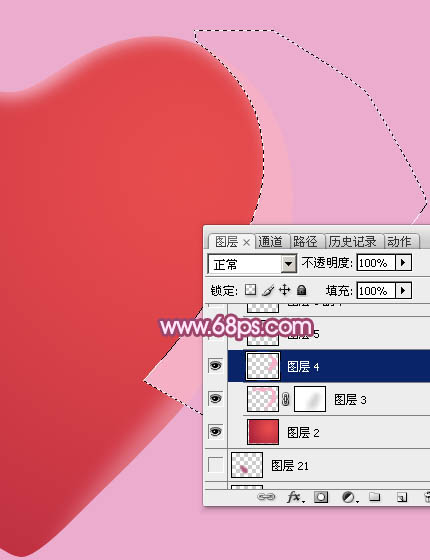
<图8>
6、取消选区后,用钢笔沿左侧边缘勾出图9所示的选区,羽化2个像素后添加图层蒙版,效果如图10。

<图9>

<图10>
7、新建一个图层,用钢笔勾出下图所示的选区,羽化8个像素后填充同上的淡紫色。

<图11>
8、按Ctrl+ J 把当前图层复制一层,不透明度改为:50%,效果如下图。

<图12>
9、新建一个图层,用钢笔勾出下图所示的选区,羽化3个像素后填充淡紫色:#FEDAF7,效果如下图。

<图13>
学习 · 提示
相关教程
关注大神微博加入>>
网友求助,请回答!







